На этот раз мы собираемся объяснить как настроить внешний вид в Windows 8. Для этого мы проанализируем доступ к некоторым наиболее интересным возможностям настройки, которые Они позволят нам адаптировать среду и интерфейс по своему вкусу..
Содержание статьи
Доступ к разделу изменения внешнего вида в Windows 8
К настроить внешний вид Windows 8, у нас есть раздел, к которому мы можем получить доступ очень простым способом. Все, что нам нужно сделать, это щелкнуть правой кнопкой мыши по незакрытой области рабочего стола.
Когда мы это сделаем, появится контекстное меню, и в нашем случае мы нажмем «Олицетворять».
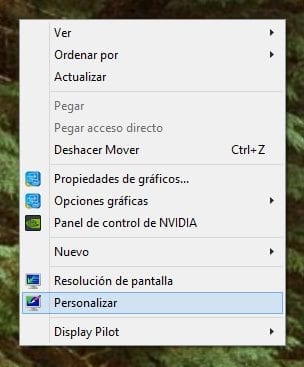
Теперь мы увидим примерно такое окно:
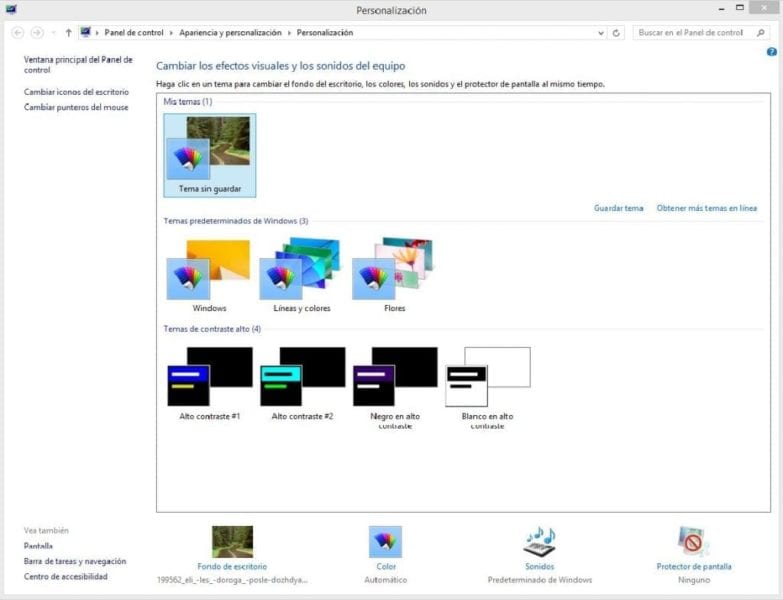
Если мы посмотрим внизу, мы найдем четыре основных варианта, которые мы собираемся использовать. Однако сначала мы сосредоточимся на центральном экране.
Выбираем обои на рабочий стол для Windows 8
Мы увидим три раздела, сначала найдя наш пользовательские темы, во-вторых, темы Windows по умолчанию и, в-третьих, темы с высокой контрастностью идеально подходит для тех, у кого проблемы со зрением.
Единственное, что нам нужно сделать, это щелкнуть любую из появившихся тем, и мы увидим, что изменение интерфейса будет произведено немедленно, адаптируясь к нашим вкусам.
Однако внизу мы также можем нажать «Фон рабочего стола», которое откроет новое окно, в котором мы сможем более подробно выбрать средства, которые хотим использовать, добавив свои персонализированные.
Мы также можем управлять другими аспектами, такими как положение изображения, а также вероятностью того, что указанное изображение изменится по определенному шаблону или случайным образом. Мы выберем время, которое мы хотим пройти между одним изображением и другим, и, наконец, нам останется только сохранить изменения.
Не забывайте, что для активировать смену изображения, нам нужно будет выбрать несколько изображений.
Изменение цвета панели задач и окон Windows 8
У нас также есть возможность придать особый штрих, изменив цвет окон и Панель тареев Windows 8. Это еще один аспект внешнего вида Windows 8, который мы можем настроить, и правда в том, что мы сможем придать ему гораздо более подходящий вид.
По умолчанию, когда мы используем определенные обои, автоматически выполняется поиск цветов по умолчанию, поэтому Windows 8 Решите, какие из них наиболее подходят в данном случае.
Однако, если мы предпочитаем изменить его, все, что нам нужно сделать, это выбрать цвет, который мы хотим выбрать здесь.
Изменить звуки Windows 8
Мы также найдем значок для изменения Звуки Windows 8 по умолчанию, постоянный выбор полных комбинаций, возможность устранения всех звуков или управления теми, которые нам нужны, один за другим, даже возможность записывать звуки непосредственно.
Изменение заставки Windows 8
И, наконец, мы также можем выбрать заставка на наш вкус. Единственное, что нам нужно будет выбрать из списка тот, который нам больше всего нравится и мы закончим изменение внешнего вида в Windows 8.
Студент промышленной инженерии и любитель письма и технологий, в течение нескольких лет я участвовал в различных страницах с целью всегда быть в курсе последних тенденций и вносить свою песчинку в эту огромную сеть распространения, которую мы знаем как Интернет.





